


在Windows 10系统中,您可以通过几个简单的步骤轻松地查看电脑的硬件信息。无论是CPU、内存、硬盘还是显卡等硬件组件,都可以通过系统提供的工具轻松查看。在本文中,我们将介绍如何在Windows 10中查看电脑的硬件信息,让您更全面地了解您的计算机。
方法一、诊断工具查看
1、同时按下Win+R键打开运行,输入“dxdiag”,然后点击确认。

2、进入DirectX诊断工具后,在系统界面,可窥见当前电脑的基本配置信息。
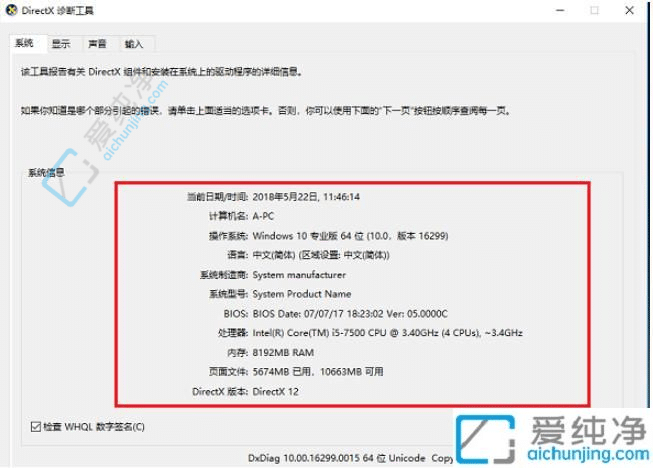
3、点击显示,可看见设备和驱动程序的详细信息。
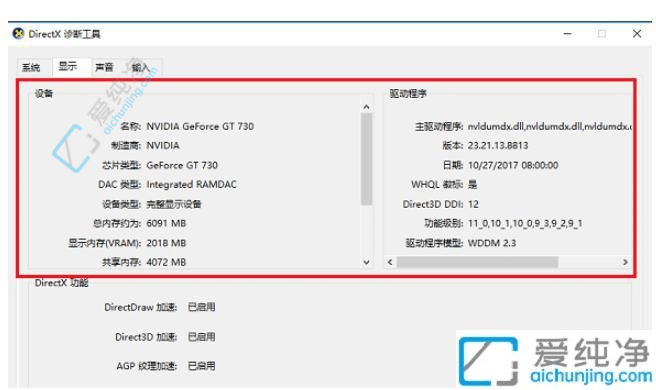
方法二、计算机属性查看
1、启动电脑后,首先定位到“我的电脑”或“此电脑”,然后右击,即可见管理选项。
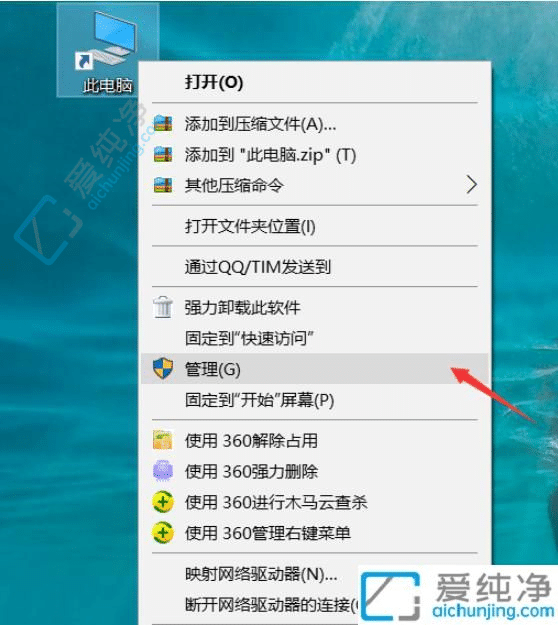
2、进入管理选项后,我们可见以下选项包括系统工具、任务计划程序、事件查看器、共享文件、性能、设备管理器等。
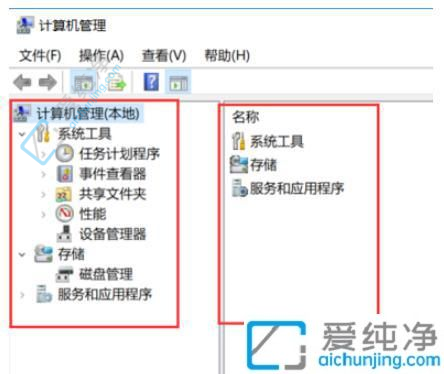
3、首先点击设备管理器,可见其主要包括处理器、磁盘驱动器、存储控制器和显示适配器。
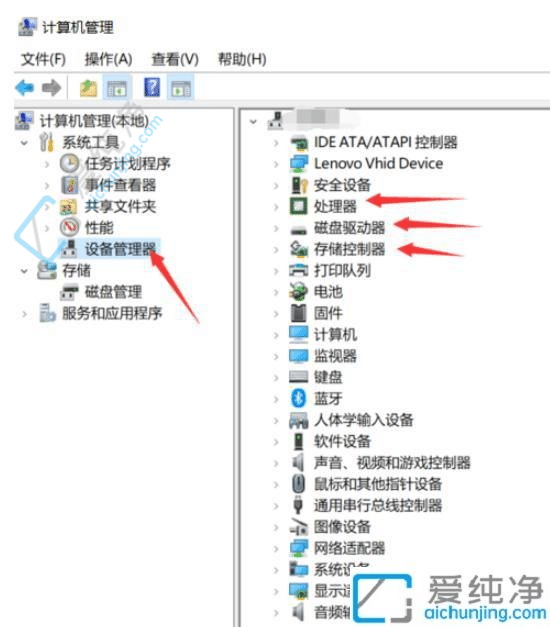
4、点击处理器,可见小编的处理器为酷睿i56300hq,主频为2.3GHz。一般来说,处理器性能主要由线程、核心和最高运行频率决定。
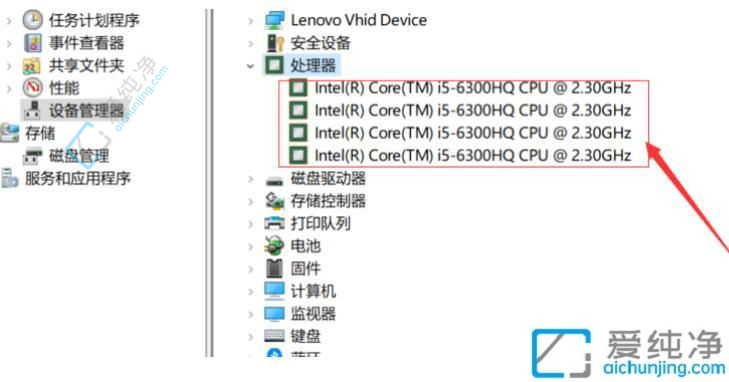
5、接着查看磁盘驱动器和存储控制器。可见小编的磁盘驱动器为东芝公司出产的混合硬盘,包括8GB的SSD和500GB的HHD。
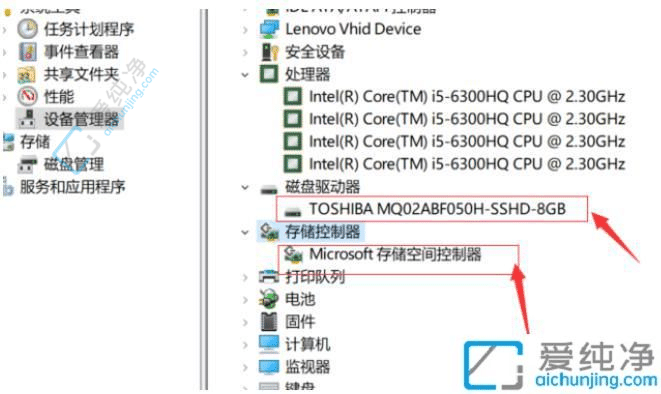
6、点击显示适配器。一般有两种,一是集成显卡,二是独立显卡。可见小编的电脑拥有英特尔的集成显卡,以及英伟达公司的GTX950m独立显卡。
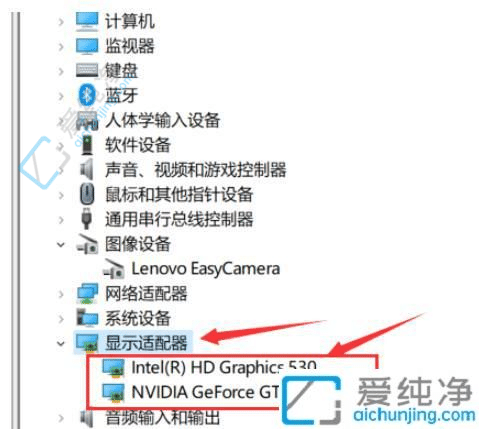
7、随后,点击“我的电脑”,进入后点击上方的系统属性。点击系统属性后,向下滚动,可见设备型号、处理器、已安装的RAM、产品ID、设备ID等信息。
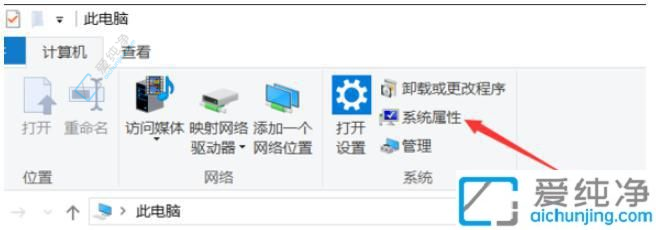
8、点击系统属性之后我们向下翻阅,可以看到自己的设备型号,处理器,已安装的ram,产品id,设备ID等信息。
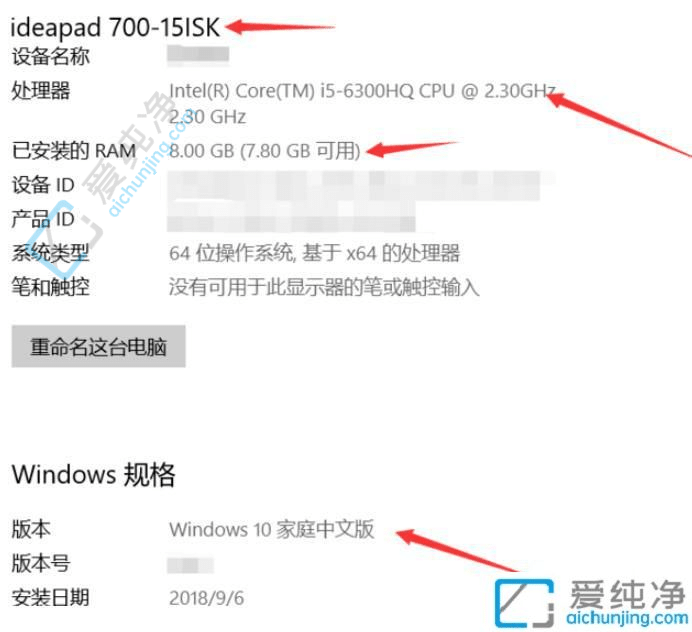
通过本文介绍的方法,您可以轻松地在Windows 10中查看电脑的硬件信息,包括CPU、内存、硬盘、显卡等重要组件。了解电脑的硬件信息有助于您更好地了解系统性能,及时进行硬件升级或者解决硬件问题。
| 留言与评论(共有 条评论) |